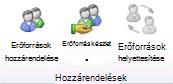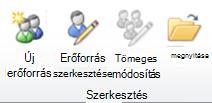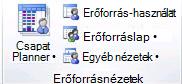A vállalati erőforráskészletekkel kezelheti és tervekhez rendelheti az erőforrásokat a Project Serverben. A Microsoft Project Professional alkalmazásban adhat hozzá erőforrásokat a Project Server-kiszolgálón lévő vállalati erőforrások listájához.
Megjegyzés: Ha erőforrásokat szeretne hozzáadni a vállalati erőforráskészlethez, rendelkeznie kell a megfelelő engedélyekkel.
Kapcsolódó műveletek
Egyes erőforrások hozzáadása a vállalati erőforráskészlethez
A Microsoft Projectből csak akkor tud erőforrásokat hozzáadni, ha a Microsoft Project Professional egy olyan fiókkal csatlakozik a Project Server-kiszolgálóhoz, amely rendelkezik engedéllyel az erőforrások szervezetbe való felvételéhez.
-
A Microsoft Projectben válassza az Erőforrások lapot. A Hozzárendelések csoportban válassza az Erőforráskészlet, majd a Vállalati erőforráskészlet lehetőséget.
Ekkor megjelenik a Project Web Access a webböngészőjében.
Megjegyzés: Előfordulhat, hogy a webböngésző a Project ablaka mögött nyílik meg. Ellenőrizze a Windows-tálcán, hogy látja-e a megnyílt webböngészőt.
-
Válassza az Új erőforrás lehetőséget.
-
Adja meg az új erőforrás adatait:
-
Erőforrás típusa: Az erőforrás típusának módosításához válassza a Típus listában a Munka típusú erőforrás, a Költség típusú erőforrás vagy az Anyag típusú erőforrás lehetőséget. Emellett a Költségvetés és az Általános jelölőnégyzettel megadhatja azt is, hogy az erőforrás költségvetés típusú erőforrás vagy általános erőforrás-e.
Megjegyzés: Törölje a jelet Az erőforrás bejelentkezhet a Project kiszolgálóra jelölőnégyzetből, ha nem szeretne információt gyűjteni azokról a tevékenységekről, amelyeken az erőforrás dolgozik, vagy ha nem szeretné, hogy az erőforrás bejelentkezzen a Microsoft Project Server-kiszolgálóra.
-
Erőforrás neve és más azonosító adatok: Ide tartozik az erőforrás tényleges neve, valamint az e-mail-cím és az erőforrás-lebontási szerkezet (RBS) értéke.
Ha az erőforrás webhelyet tart fenn, írja be a hivatkozás nevét és az URL-címet a Hivatkozásnév és a Hivatkozás URL-címe mezőbe.
-
Simítás: Ha szeretné kizárni ezt az erőforrást a simítás alól, törölje a jelet a Végezhet simítást jelölőnégyzetből.
-
Munkaidő-nyilvántartási felelős és a hozzárendelés alapértelmezett tulajdonosa: Ha az erőforráshoz saját magától eltérő munkaidő-nyilvántartási felelős vagy alapértelmezett hozzárendelési tulajdonos tartozik, írja be vagy keresse meg a felelős nevét.
A hozzárendelés tulajdonosának megadásához írja be vagy keresse meg a tulajdonos nevét a Hozzárendelés alapértelmezett tulajdonosa mezőben. A hozzárendelés tulajdonosa általában az a munka típusú erőforrás, amely elsőként lett hozzárendelve a tevékenységhez, de a hozzárendelés tulajdonosa lehet egy menedzser vagy a csapat bármelyik másik tagja is.
Az erőforrásra alkalmazandó projekt naptár megadásához az Alapnaptár listában válassza ki a naptárt.
A Foglalás alapértelmezett típusa mezőben kiválaszthatja, hogy az erőforrás lekötött vagy tervezett állapotú a projektben.
-
Csapat adatai: Ha az erőforrásnév erőforráscsapatot jelöl, jelölje be a Csapat-hozzárendelési készlet jelölőnégyzetet, és keresse meg a csapat nevét.
Ha az erőforrás egy csapathoz tartozik, keresse meg a csapat nevét, de hagyja a jelölőnégyzetet bejelöletlenül. A csoport nevét a Tallózás
-
Elérhetőség Ha módosítani szeretné az erőforrás elérhetőségét a Legkorábbi elérhető és a Legújabb elérhető mezőben, jelölje ki a Dátumválasztó
-
Költség- és csoportkódok: Ha a szervezete hozott létre kódokat csoportosítási és költségelemzési célokból, adja meg ezeket a kódokat a Csoport, a Kód, a Költséghely és a Költség típusa mezőben.
-
-
Előfordulhat, hogy a szervezete további erőforrásadatok megadását is szükségessé teszi. A szervezete által megkövetelt információkat az Erőforrás egyéni mezői szakaszban tudja megadni. Ez a szakasz csak akkor jelenik meg, ha a szervezete definiált egyéni erőforrásmezőket.
-
Válassza a Mentés lehetőséget.
Ha azt szeretné, hogy egy vállalati erőforrás dolgozzon a projektje egy tevékenységén, a Csapat összeállítása a vállalatból funkciót kell használnia a projektjében. Erről bővebben az Erőforrások hozzáadása a projekthez című témakörben olvashat.
Több erőforrás hozzáadása a Projectből a vállalati erőforráskészlethez
Mielőtt több erőforrást adhat a vállalati erőforráskészlethez, fel kell vennie őket az Erőforráslap nézetbe, vagy egy olyan tervvel kell kezdenie, amely már rendelkezik erőforrásokkal.
-
A Microsoft Project Professional válassza a Nézet lapot. Az Erőforrásnézetek csoportban válassza az Erőforráslap lehetőséget.
Adja meg a vállalati erőforráskészletbe importálni kívánt erőforrást. Ha a projekt már tartalmaz olyan erőforrásokat, amelyek nem részei a vállalati erőforráskészletnek, ezek a meglévő erőforrások importálva lesznek.
-
Az Erőforrások lapon válassza az Erőforrások hozzáadása, majd az Erőforrások importálása nagyvállalati verzióba lehetőséget.A bal oldalon megjelenik az Erőforrások importálása varázsló, a jobb oldalon pedig az Erőforráslap nézet, amely az aktuális projekt erőforrásait tartalmazza.
-
Ha a projektben szereplő egyéni mezőket a szervezet által definiált vállalati egyéni mezőkkel szeretné megfeleltetni, válassza az Erőforrásmezők leképezése lehetőséget.Az erőforrásmezők leképezése után válassza az OK gombot az Egyéni mezők leképezése párbeszédpanelen.
-
Válassza a Folytatás a 2. lépésig lehetőséget minden olyan erőforrásnál, amelyet hozzá szeretne adni a vállalati erőforráskészlethez.
Megjegyzés: Az importálás során esetleg felmerülő problémákról az Erőforrás lap nézet Hibák oszlopában jelenik meg figyelmeztetés.
-
Az Erőforrások importálása varázslóban válassza az Igen lehetőséget a megfelelő Importálás oszlopban. Ezzel a lépéssel biztosíthatja, hogy ne történjen hiba az erőforrások vállalati erőforráskészletbe importálása során.A hibák az erőforrás neve mellett jelennek meg a jobb oldali Hibák oszlopban.
-
Válassza a Mentés és befejezés lehetőséget. Ezzel megtörtént az erőforrások vállalati erőforráskészletbe importálása.
Ha azt szeretné, hogy egy vállalati erőforrás dolgozzon a projektje egy tevékenységén, a Csapat összeállítása a vállalatból funkciót kell használnia a projektjében. Erről bővebben az Erőforrások hozzáadása a projekthez című témakörben olvashat.
Megjegyzések:
-
Erőforrások importálásához a Project korábbi verzióiból származó Project-tervet is választhat. Ez akkor lehet hasznos, ha rendelkezik .mpp fájlokba mentett erőforrásokkal a Project korábbi verzióiból, vagy más fájlformátumban lévő erőforráslistákkal.
-
Ha olyan erőforrásokat szeretne hozzáadni, amelyek már léteznek egy adatbázisban vagy listában a Microsoft Office Excelben, használja az Importálás varázslót, amely akkor jelenik meg, ha olyan fájlt nyit meg, amely nem Microsoft Project Plan (MPP) vagy Microsoft Project Template (MPT) fájl, vagy amikor a Megnyitás párbeszédpanelen az ODBC lehetőséget választja. További információért olvassa el a Vállalati erőforrások hozzáadása vagy frissítése külső adatfájl használatával című témakört.
Több erőforrás hozzáadása a vállalati erőforráskészlethez a Microsoft Project Professional alkalmazásban
A Project Server-kiszolgálóról is hozzáadhat a projekthez egyszerre több erőforrást.
-
A Project Web Appban válassza az Erőforrás lehetőséget az Erőforrásközpontba való ugráshoz. Jelöljön ki legalább egy erőforrást, majd válassza aMegnyitás lehetőséget.
Megjegyzés: Ki kell jelölnie legalább egy erőforrást ahhoz, hogy megnyíljon a vállalati erőforráskészlet a Project Professional alkalmazásban.
-
A Projectben adja hozzá az erőforrásokat az Erőforrás lap nézethez.
-
Mentsen, és zárja be a Projectet.
Megjegyzés: Előfordulhat, hogy a szervezete további erőforrásadatok megadását is szükségessé teszi. A szervezete által megkövetelt információkat az Erőforrás egyéni mezői szakaszban tudja megadni. Ez a szakasz csak akkor jelenik meg, ha a szervezete adott meg egyéni erőforrásmezőket.
A projekthez adott erőforrások ekkor bekerülnek a vállalati erőforráskészletbe.